विंडोज़ 10 में आपके सिस्टम को पुनर्स्थापित करने और बैकअप लेने के पहले से कहीं अधिक तरीके हैं। जब आपका कंप्यूटर बूट नहीं होगा तो यह अधिक उन्नत बूट विकल्प भी प्रदान करता है। एक समय ऐसा भी आ सकता है जब कुछ गलत होने पर आप शुरुआत नहीं कर पाएंगे। इसीलिए विंडोज़ के साथ समस्याएँ आने से पहले एक रिकवरी डिस्क बनाना आवश्यक है।
पुनर्प्राप्ति ड्राइव बनाने से आप USB ड्राइव से बूट कर सकते हैं और उन्नत बूट विकल्पों तक पहुंच सकते हैं। फिर आप समस्या निवारण और यहां तक कि अपने सिस्टम को पुनर्स्थापित करने के लिए इन उपकरणों का उपयोग कर सकते हैं विंडोज़ 10 को पुनः स्थापित करें.
विंडोज़ 10 के लिए रिकवरी ड्राइव बनाना विंडोज़ के अन्य संस्करणों के लिए रिकवरी ड्राइव बनाने के समान है। सर्वोत्तम परिणामों के लिए, कम से कम 16 जीबी की एक यूएसबी स्टिक लें और इसे अपने पीसी से कनेक्ट करें।
USB के माध्यम से Windows 10 पुनर्प्राप्ति ड्राइव बनाएं
विंडोज़ में रिकवरी ड्राइव बनाने के लिए, विंडोज़ सर्च बार में टाइप करें: रिकवरी ड्राइव। "रिकवरी मीडिया टूल" खोलने के लिए रिकवरी ड्राइव पर क्लिक करें।
मेरा सुझाव है कि आप विकल्प सक्षम करें: सिस्टम फ़ाइलों का पुनर्प्राप्ति ड्राइव पर बैकअप लें। फिर नेक्स्ट पर क्लिक करें.
अब यह आपके कंप्यूटर से जुड़े यूएसबी स्टिक की खोज करेगा। यह कुछ देर ले सकता है।
उपलब्ध USB ड्राइव का चयन करें. फिर पुनर्प्राप्ति ड्राइव बनाना जारी रखने के लिए अगला क्लिक करें।
विंडोज़ आपको निम्नलिखित संदेश के साथ चेतावनी देता है: ड्राइव पर सभी मौजूदा डेटा हटा दिया जाएगा। सबसे पहले, इस ड्राइव पर किसी भी व्यक्तिगत डेटा का बैकअप लें।
Windows के लिए USB पुनर्प्राप्ति ड्राइव बनाना जारी रखने के लिए Create पर क्लिक करें।
अब विंडोज़ में एक रिकवरी ड्राइव बनाई जाएगी, इस प्रक्रिया में कुछ समय लग सकता है क्योंकि सभी सिस्टम फ़ाइलों को यूएसबी ड्राइव में कॉपी करने की आवश्यकता होगी।
एक बार पुनर्प्राप्ति ड्राइव बन जाने के बाद, पूरा करने के लिए फिनिश बटन पर क्लिक करें।
यदि आपको कभी विंडोज़ के साथ समस्या आती है, तो आप इसका उपयोग कर सकते हैं अपने कंप्यूटर को नव निर्मित USB पुनर्प्राप्ति ड्राइव से बूट करें. फिर आपको अपने कंप्यूटर की BIOS सेटिंग्स को समायोजित करने की आवश्यकता होगी ताकि बूट ऑर्डर आपके अंतर्निहित हार्ड ड्राइव के बजाय यूएसबी डिस्क ड्राइव से बूट होने पर सेट हो।
क्योंकि प्रत्येक BIOS अलग है, मेरा सुझाव है कि आप BIOS मॉडल या कंप्यूटर मॉडल की खोज करें और फिर बूट ऑर्डर को समायोजित करने का तरीका जानें।
यदि आप USB रिकवरी ड्राइव का उपयोग कर रहे हैं तो आप इससे कर सकते हैं उन्नत बूट विकल्प विंडोज़ पुनर्स्थापित करें.
उन्नत बूट विकल्प सिस्टम पुनर्स्थापना हैं, उत्पादन इंस्टॉलेशन छवि, बूट मरम्मत, पिछले संस्करण में रोलबैक और समस्या निवारण के लिए कमांड प्रॉम्प्ट के साथ।
मैं आशा करता हूं कि इससे आपको मदद मिली होगी। पढ़ने के लिए आपका शुक्रिया।

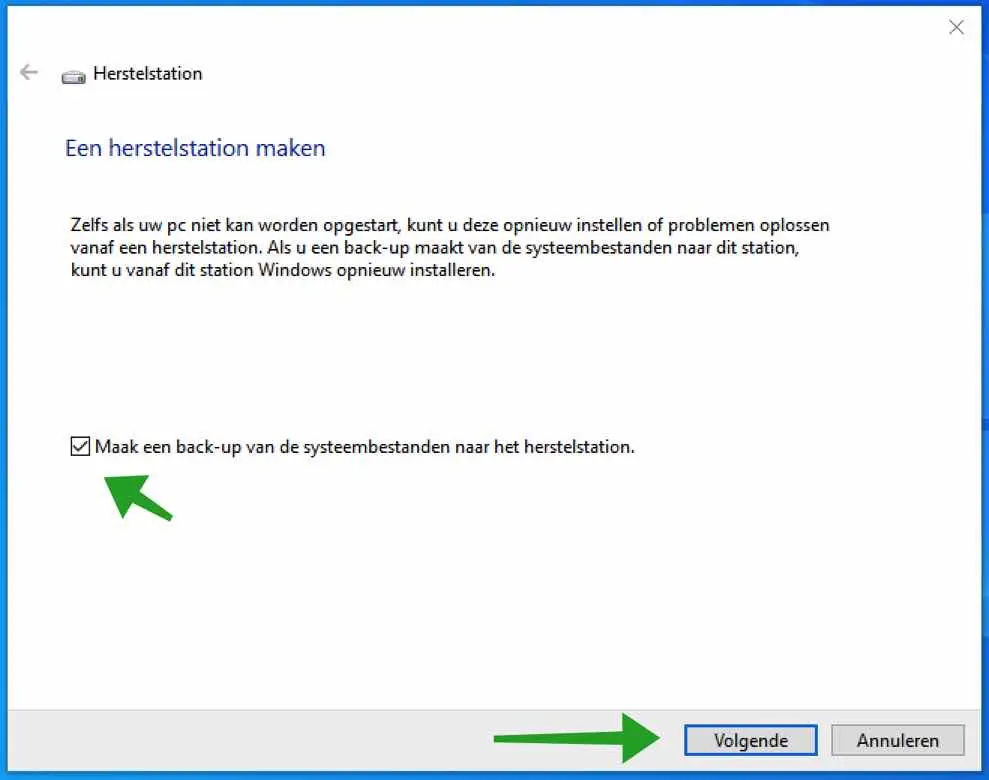
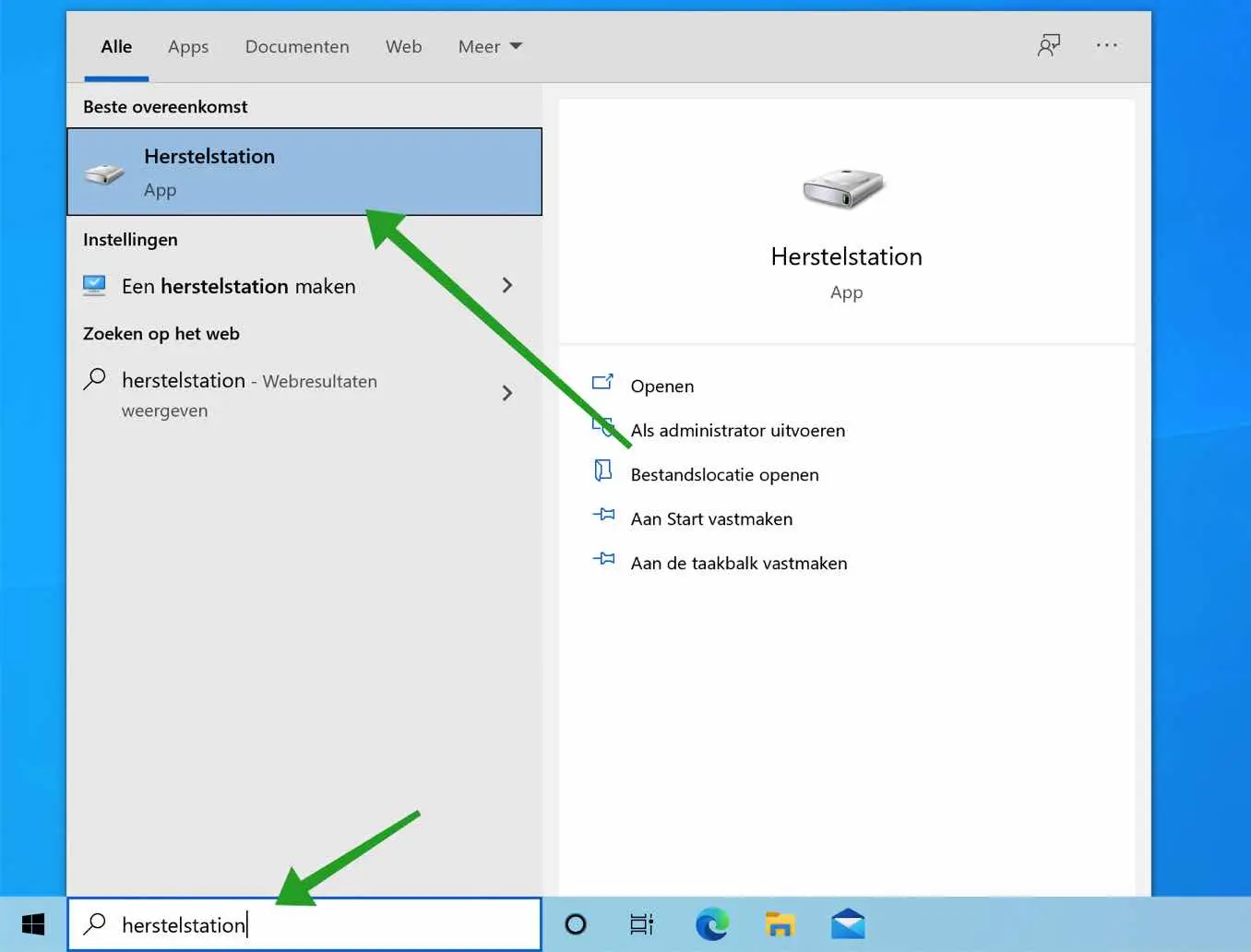
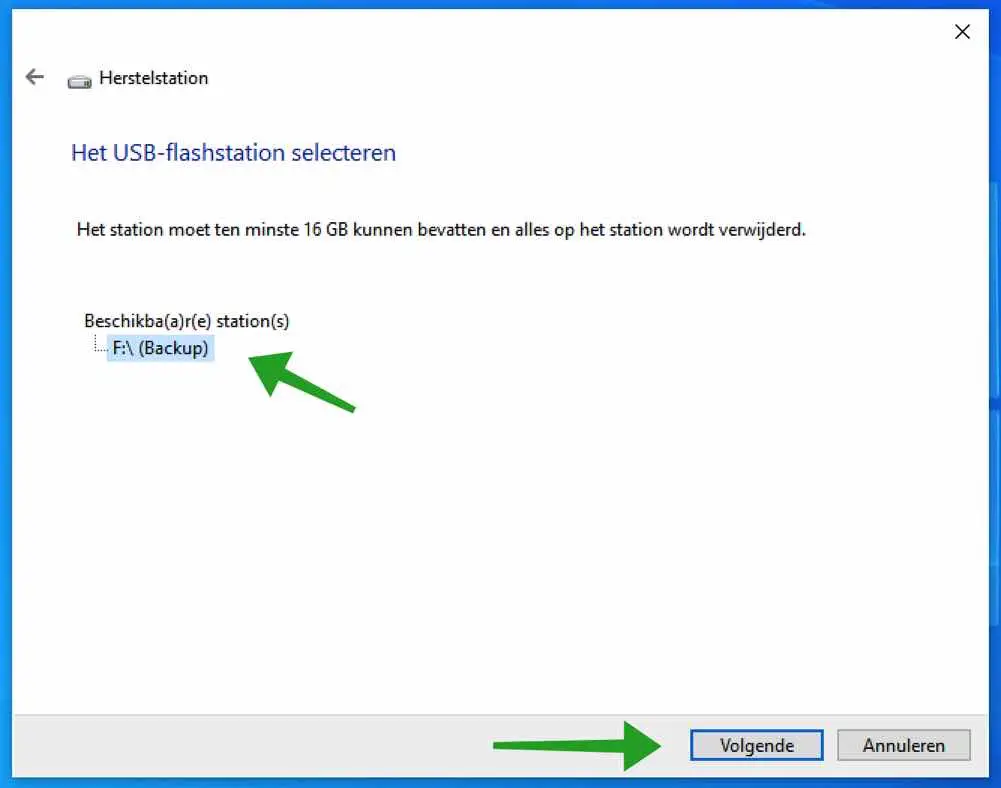
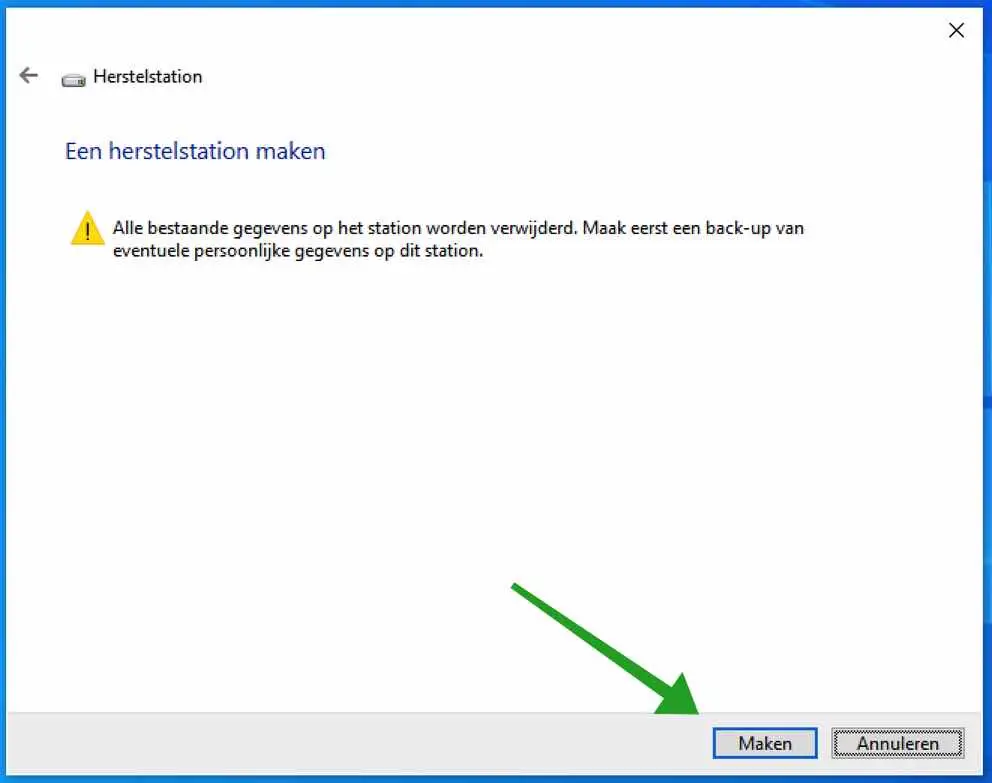
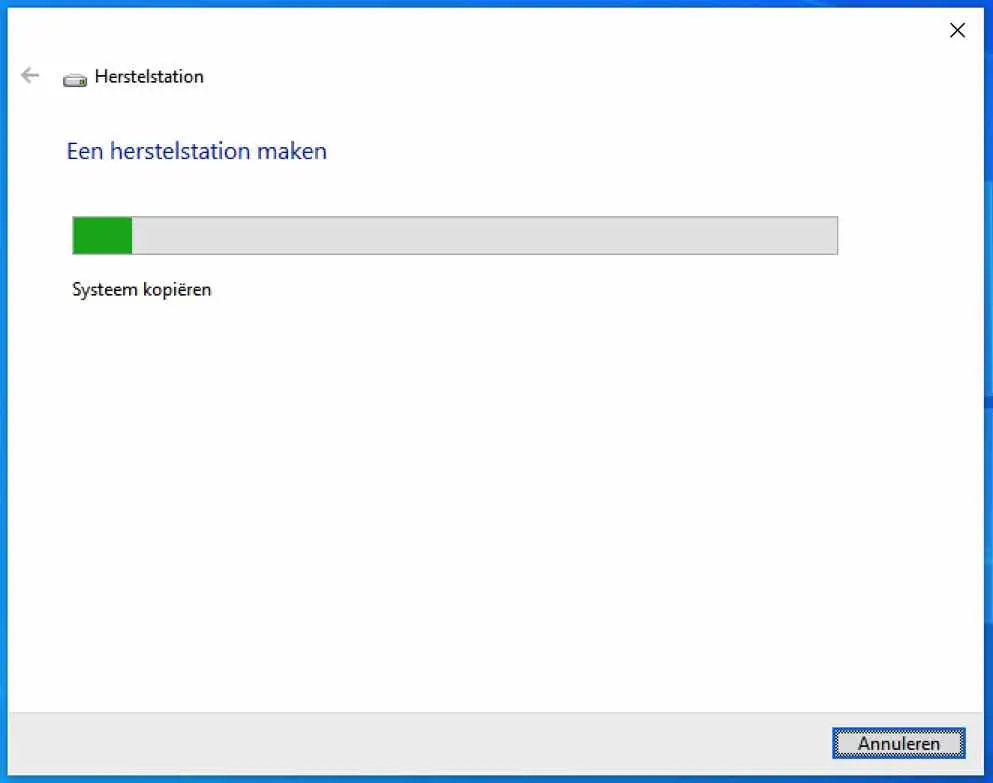
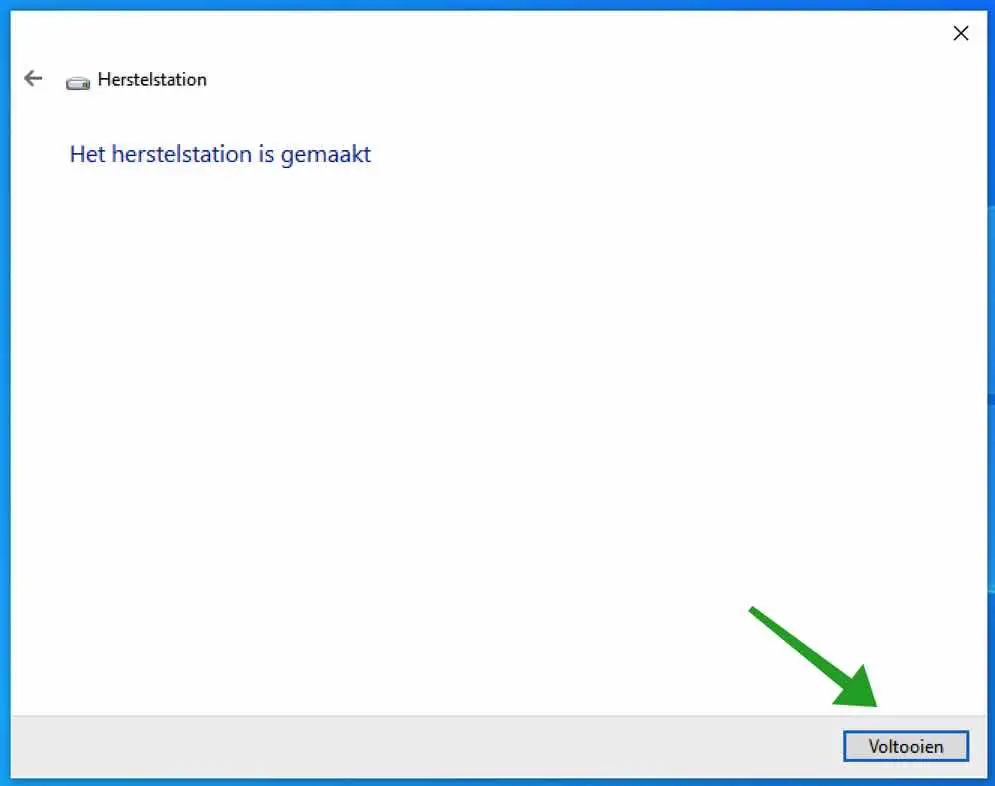
क्या आप एकाधिक पीसी के लिए 1 रिकवरी स्टिक का उपयोग कर सकते हैं, या क्या आपके पास प्रति पीसी या यहां तक कि ओएस संस्करण (1H20, 2H21, 2H22, 2H23) की प्रति पीढ़ी के लिए 2 स्टिक होनी चाहिए?
नमस्कार, आप एक से अधिक कंप्यूटरों के लिए पुनर्प्राप्ति ड्राइव का उपयोग तब तक कर सकते हैं जब तक वे Windows 11 या 10 के लिए बने हों। पीढ़ी कोई मायने नहीं रखती।
पुनर्प्राप्ति USB बनाने में सहायता के लिए धन्यवाद
+मेरे पास एक एचपी पीसी है जिसे W10 एंटरप्राइज़ से W11 में अपग्रेड किया गया है, मैंने सुना है कि मुझे W11 के साथ समस्या हो सकती है क्योंकि मेरा बायोस W11 के लिए उपयुक्त नहीं है, हालाँकि, अब यह W11 कहता है, एक डाउनग्रेड विकल्प है, और मैं ऐसा करना चाहता है, लेकिन क्या वह W7 पर वापस जाएगा, जिसके साथ पीसी बेचा गया था? जिस व्यक्ति ने पीसी को अपग्रेड किया था उसने इसे W10 एंटरप्राइज़ से किया था, अगर मैं डाउनग्रेड कर दूं तो क्या होगा?
नमस्कार, यदि आप Windows 11 से डाउनग्रेड करते हैं, तो Windows 11 वापस Windows 10 पर चला जाएगा। और पढ़ें:
https://www.pc-tips.info/tips/windows-tips/windows-11-terugzetten-naar-windows-10/
गुड लक!
बायोस सेटिंग्स
कृपया मैं इसे विंडोज़ 10 में कैसे पा सकता हूँ?
ताकि मैं इसे बाद के लिए सहेज सकूं (यदि कभी बूटिंग विफल हो जाए)
PS क्या मुझे समय-समय पर पुनर्प्राप्ति USB दोबारा बनाना होगा (उदाहरण के लिए वर्ष में एक बार)?
नमस्ते, यहां बायोस सेटिंग्स खोलने का तरीका बताया गया है:
https://www.pc-tips.info/tips/windows-tips/2-manieren-om-de-bios-of-uefi-instellingen-te-openen/
आप एक बार विंडोज 10 के लिए रिकवरी यूएसबी बनाएं, और फिर आप इसे सेव कर सकते हैं। आपको कामयाबी मिले!